Visste du att du kan förvandla din iPhone till en "dumbphone"? Och då menar jag inte enbart visuellt så att du rensar bort appar och dämpar färgerna. Eller att du anger tidsbegränsningar för appar.
Jag menar att du på riktigt endast kommer åt specifika appar, endast tillåter samtal och meddelanden från vissa personer och inte kan radera appar eller flytta runt dem. För att komma ur "dumbphone"-läget behövs sedan en särskild pin-kod.
Den här möjligheten är inbyggd i telefonen om du har en iPhone.
Funktionen skulle kunna vara något som du hjälper en familjemedlem att ställa in. Kanske någon som till exempel behöver kunna använda BankID och samtidigt vill skyddas från obehöriga samtal och sms. Eller så har du nytta av det för dig själv, med möjlighet att välja att periodvis ha en dumbphone och periodvis ha en smartphone.
Ja, "dumbphone" är redan ett relativt vedertaget namn på detta, som kontrast till smartphone, men jag tycker mer att det är en Trygg-Phone. Ett sätt att göra telefonen lite mer måttfull, och få telefonen under din kontroll i stället för tvärtom.
Kom ihåg ordet Åtkomststöd
Funktionen jag pratar om har det oerhört svårfångade namnet "Åtkomststöd" och du hittar den under “Hjälpmedel” i telefonens Inställningar. Det engelska namnet är "Assistive Access".
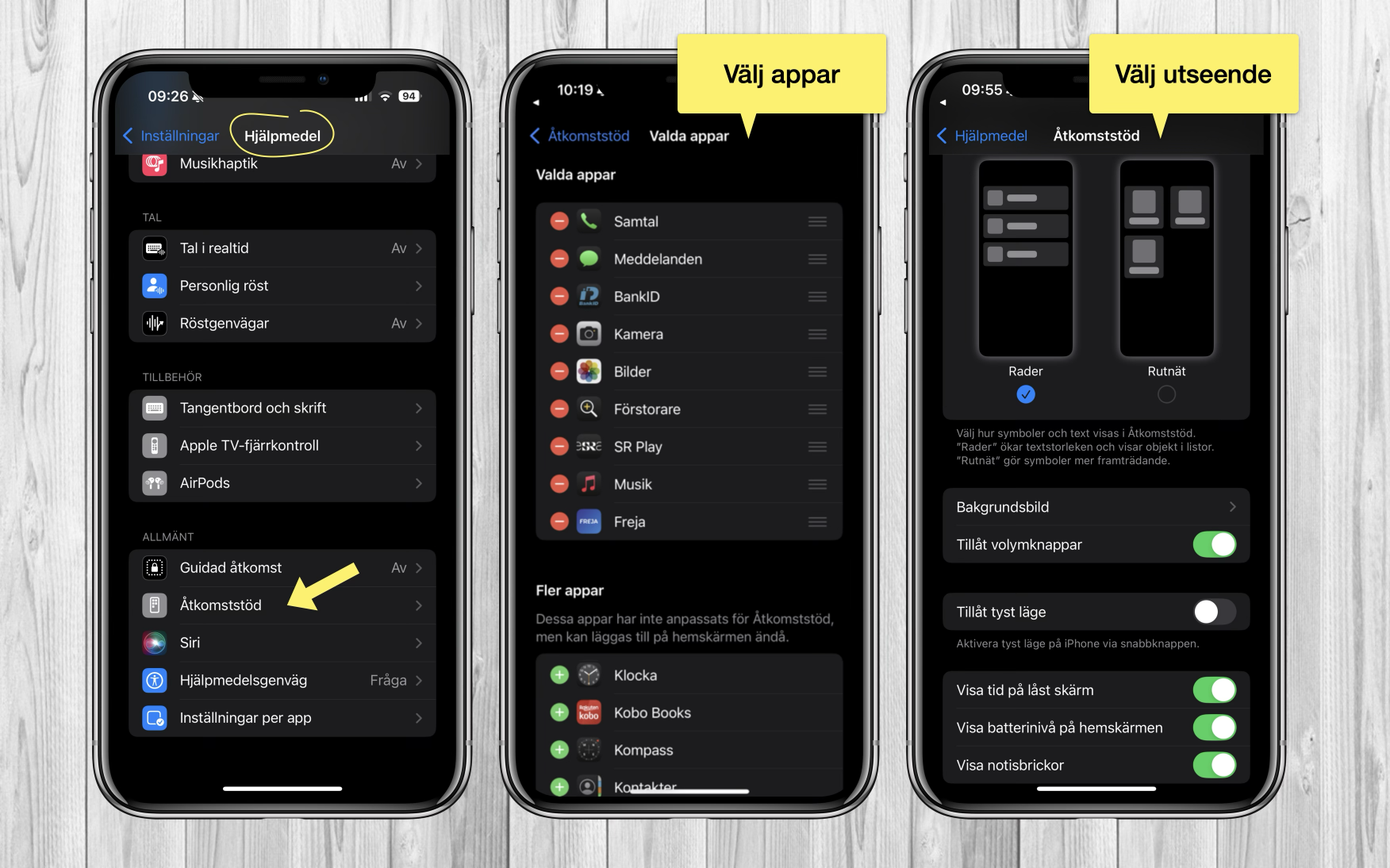
När Åtkomststöd är påslaget har du bara en startsida med appar, där knapparna är stora. Du väljer att antingen ha stora fyrkantiga knappar där ikonerna är i fokus, eller mer traditionella knappar tvärs över skärmen där texten är stor bredvid ikonerna. Och du har bara åtkomst till de appar du själv har valt för det här läget.
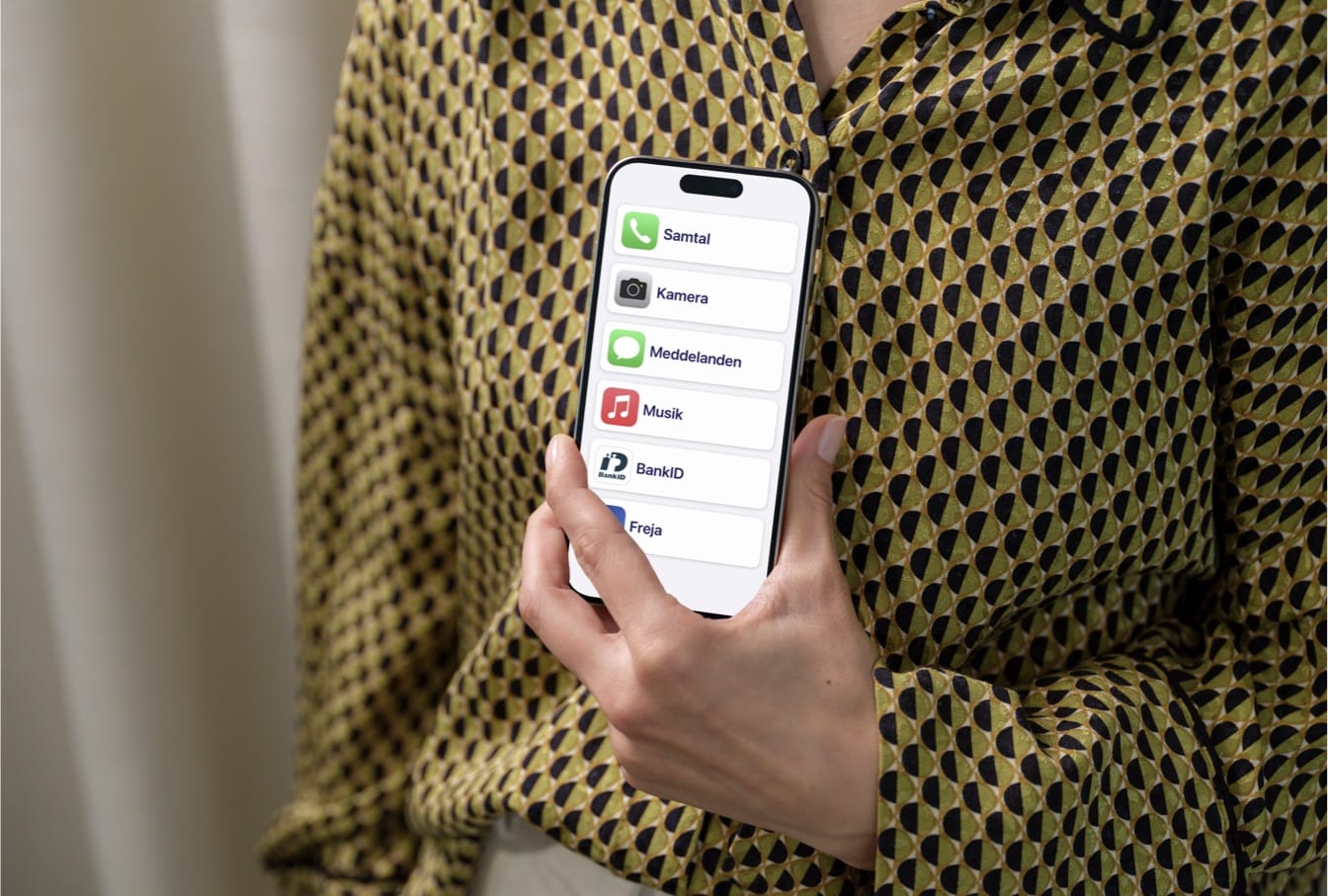
Dessutom har flera av apparna några extra finesser i Åtkomststöd:
- Meddelanden kan ställas in så att man bara kan ta emot och skicka till Favoriter eller Kontakter. Alla (valfria nummer) är förstås möjligt också. Likadant med samtal. För en del personer kan det här innebära ett hjälpsamt stöd men också en viktig säkerhetsåtgärd.
- Kameran kan ställas in och styra vilka av dessa funktioner som är möjliga: bild, selfiebild, video och/eller videoselfie.
- I Foton kan man välja att tillåta åtkomst till ett eller flera delade bildbibliotek. Det innebär att du kan se foton som andra lägger i det biblioteket. Typiskt kanske en släkting vill se familjebilder som läggs där.
- Flera av apparna (som Meddelanden, Kamera, Samtal och Musik) har också en skräddarsydd design i det här läget, så att knapparna är stora – och visuella element framhävs.
För att komma ur Åtkomststöd trycker du snabbt tre gånger i följd på telefonens sidoknapp och väljer att gå ur. Du måste då också skriva in en unik pin-kod som angavs för det här läget. Om du själv vill försöka gå så länge som möjligt i “Trygg-Phone”-läge kan du alltså be någon annan ställa in den koden. Om pin-koden kommer bort kan också ett fördefinierat men valfritt Apple-konto låsa upp telefonen.
Tips på vägen
- Om du ska aktivera BankID och/eller Freja för detta läge så behöver du godkänna ett antal åtkomst-inställningar, men det guidas du igenom.
- När du startar Åtkomststöd så tar det en liten stund. Det är helt normalt.
- Åtkomststöd kräver att du inaktiverar pin-koden på ditt sim-kort.
- Ett bra ställe att börja på är Ställa in Åtkomststöd på iPhone
Jag hoppas du eller någon nära dig får nytta av kunskapen om denna funktion. Jag vill jättegärna höra hur det går, om du sedan vill berätta.
Blir du nyfiken men förstår inte riktigt hur det funkar? Om tillräckligt intresse finns vill jag avsätta tid att göra en video-guide för Åtkomststöd.
Per Axbom är utbildare, föreläsare och rådgivare inom digital etik, författare till handboken Digital omtanke och medgrundare av Tankesmedjan Dataskuggan.
Per arbetar på sin fritid med att skriva TeknikTrygg: en bok om att hantera allt ifrån lösenord, e-post och QR-koder till online-avtal, bedragare och ditt digitala arv.





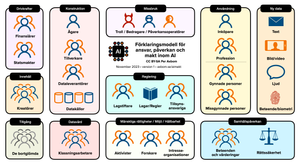



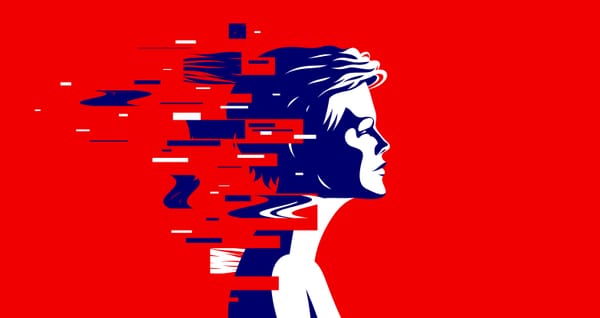
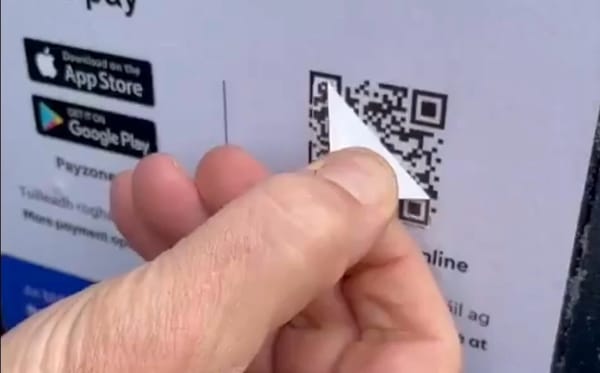
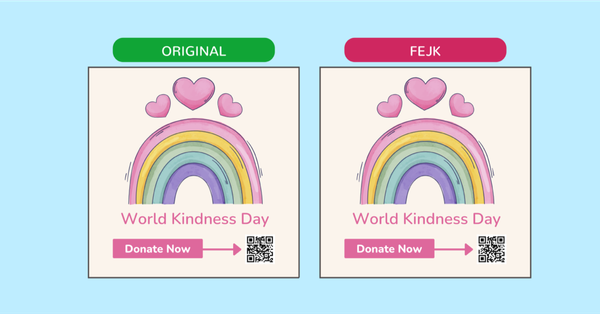
Medlemsdiskussion